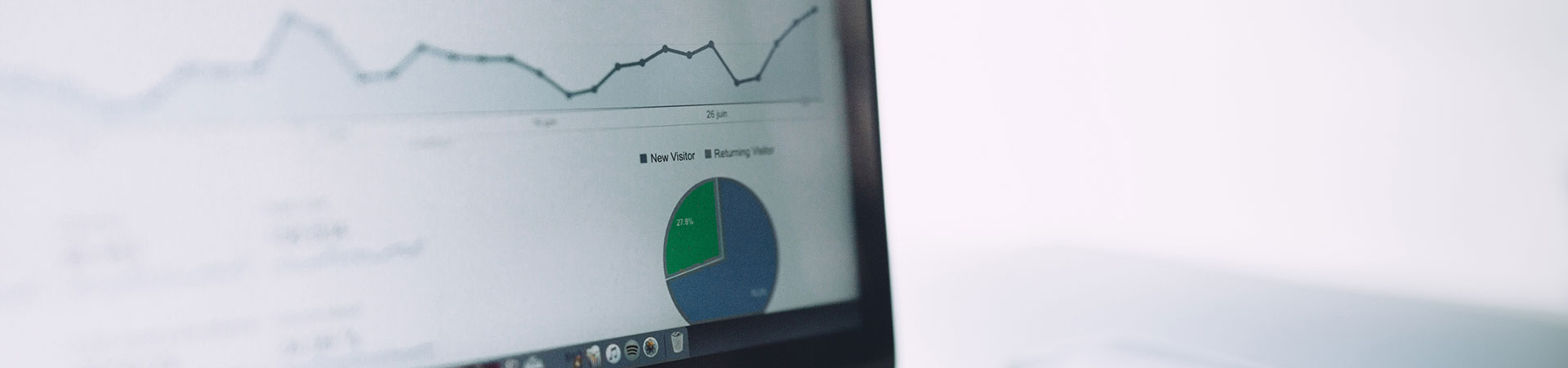
Como evitar Referrer Spam en Google Analytics
11 julio, 2015
La popularidad de Google Analytics como herramienta de análisis estadístico web lo ha vuelto susceptible a ser atacado y explotado. Por esta razón, después de instalarlo tendremos que tener cuidado con el molesto Referrer Spam.
Ya sea que se utilice esta herramienta para ver que tan bien se encuentra ubicada nuestra página de internet en el buscador o para crear campañas publicitarias o elegir el contenido de un blog, las Referencias Spam (Referrer Spam) alteran estas decisiones, pues añaden información incorrecta a los informes, como visitas falsas, aumento en el porcentaje de rebote y alteraciones en el tiempo medio de sesión. Lo mejor es eliminar el Referrer Spam de los reportes de Google Analytics.
¿Qué es el Referrer Spam?
Una Referencia (Referrer) es una simple cabecera de HTTP (header) que se pasa de una página a otra, se utiliza para indicar de donde viene el usuario que visita el sitio web analizado. Se puede abusar de esto para promover algún sitio, al colocar su información en éste y después hacer múltiples solicitudes a un sitio web, con la intención de aparecer en sus logs e informes de Google Analytics. De esta manera, los enlaces de este sitio pueden ser guardados e indexados por los motores de búsqueda, lo cual les ayuda a aumentar su presencia o, cuando menos, puede que el administrador del sitio web o quien revise los reportes de análisis visiten el sitio spam, aumentando su tráfico. Esto se realiza a través de un script automatizado, comúnmente conocido como bot.
Existen dos tipos de Referrer Spam:
- Referencias Fantasmas (Ghost Referrer)- evitan tu sitio web por completo y envían tráfico directamente a la cuenta de Google Analytics, generando visitas falsas. La única forma de evitarlas es filtrando el spam de los reportes de análisis.
- Rastreadores (Crawlers) – se arrastran a través del sitio web con un URL de Referencia o Campaña falso. Este tipo de spam puede ser bloqueado del servidor, además de ser filtrado de Google Analytics.
Como detectar Referrer Spam
Es muy sencillo determinar si se sufre de Referencias Spam en nuestra cuenta de Google Analytics:
- Ir a la sección de Informes de Google Analytics
- Seleccionar Adquisición → Todo el tráfico → Referencias
- Revisar en la lista los sitios con 0.00% o 100.00% en Porcentaje de Nueva Sesiones o Porcentaje de Rebote
- Verificar con la Duración Media entre 0 y 1 segundos
- Comparar con una lista de servidores de Referrer Spam, que de preferencia se mantenga actualizada

Como filtrar en Google Analytics
Se sugiere el siguiente método, útil para filtrar de los informes tanto Referencias Fantasmas (Ghost Referrer) como Rastreadores (Crawlers).
Paso 1: Filtro de Exclusión de Referencia
Añadir un filtro que elimine los servidores reconocidos como spam.
- Ir a la sección de Administrador de Google Analytics
- En la última columna, seleccionar Filtros
- Crear un nuevo filtro con el nombre de Exclusión de Referencias
- En Tipo de filtro elegir Personalizado y seleccionar Excluir
- En Campo del filtro seleccionar Fuente de la campaña
- En Patrón del filtro colocar una expresión regular que contenga datos de los sitios encontrados como spam, por ejemplo:\-buttons|\-tracking|\-share|\-now|videos\-|\-seo|website|webmaster|monetizer|semaltEn Google se encuentra más información sobre las expresiones regulares
- Verificar el filtro y guardar.

Cabe recordar que la expresión regular no puede contener más de 255 caracteres, por lo que se deberá agregar tantos filtros como sean necesarios para cubrir todos los servidores de spam.
Paso 2: Filtro de Exclusión por Resolución de Pantalla
La gran mayoría de bots no tienen una resolución de pantalla indicada, la cual aparece como (not set) en el informe.
- Ir a la sección de Administrador de Google Analytics
- En la última columna, seleccionar Filtros
- Crear un nuevo filtro con nombre Exclusión por Resolución de Pantalla
- En Tipo de filtro elegir Personalizado y seleccionar Excluir
- En Campo del filtro seleccionar Resolución de pantalla
- En Patrón de filtro colocar la expresión regular: ^\(not set\)$
- Verificar el filtro y guardar.

Paso 3: Generar un Segmento libre de Spam
Los filtros tardarán hasta 48 hrs. para comenzar a actuar y no eliminan los datos de fechas anteriores. Por esta razón, como último paso, se crean Segmentos que permitan la correcta visualización de la información.
- Ir a la sección de Administrador de Google Analytics
- En la última columna, seleccionar Segmentos, bajo Herramientas y Elementos Personales
- Crear un nuevo segmento, con el nombre Sesiones sin Spam
- Bajo Opciones avanzadas, elegir Condiciones
- Configurar el filtro como Sesiones y Excluir
- Seleccionar Fuente/medio
- Elegir coincide con la expresión regular
- Copiar y pegar las expresiones regulares usadas en el filtro del Paso 1
- Guardar el nuevo segmento

Para revisar el informe con el nuevo segmento, es necesario agregarlo en la sección de Informes. Después de agregarlo, en Visualizar Segmentos, desmarcar la opción de Todas las sesiones y seleccionar el segmento llamado Sesiones sin Spam y aplicar. También se sugiere crear un segmento con solo el tráfico de spam, para analizar cómo afecta nuestro sitio web.

Ahora podremos ver los reportes de Google Analytics sin las sesiones de spam y tendremos un panorama mucho más claro de las verdaderas estadísticas de la página web. Si conoces otro método para bloquear Referrer Spam, compártelo, mientras más luchemos contra estas técnicas abusivas de SEO, mejor podremos realizar nuestras tareas de análisis y administración de sitios.


